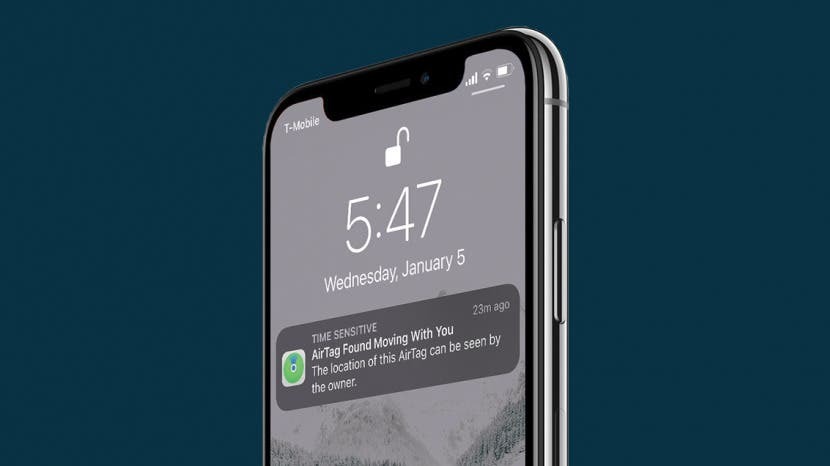
* Dieser Beitrag ist Teil von iPhone-LebenNewsletter „Tipp des Tages“. Anmeldung. *
Apple AirTags sind ein großartiges Tool, mit dem Sie den Überblick über Gegenstände wie Ihre Brieftasche, Schlüssel oder Ihren Rucksack behalten. Sie können jedoch auch von nicht vertrauenswürdigen Personen genutzt werden, um Personen ohne deren Wissen oder Zustimmung zu verfolgen. Erfahren Sie, wie Sie in der Find My-App nach AirTags suchen, um unerwünschtes Tracking zu verhindern, und wie Sie einen AirTag deaktivieren, der möglicherweise in Ihrer Nähe gefunden wird.

Entdecken Sie die verborgenen Funktionen Ihres iPhones
Holen Sie sich jeden Tag einen täglichen Tipp (mit Screenshots und klaren Anweisungen), damit Sie Ihr iPhone in nur einer Minute am Tag beherrschen.
Warum Sie diesen Tipp lieben werden
- Genießen Sie mehr Sicherheit, wenn Sie wissen, wie Sie nach einem AirTag suchen, den jemand möglicherweise verwendet, um Sie zu verfolgen.
- Deaktivieren Sie iPhone AirTags, die Sie bei der Verfolgung Ihres Standorts über die Find My-App entdecken.
Wie Apple AirTags Sie vor Stalkern schützen
AirTags geben Anlass zu Bedenken hinsichtlich der Möglichkeit einer unerwünschten Standortverfolgung, insbesondere weil sie so klein sind, dass Sie es möglicherweise nicht bemerken, wenn einer an Ihnen oder in Ihren Sachen angebracht wurde. Glücklicherweise gibt es mehrere Sicherheitsmaßnahmen, um dies zu verhindern. Erstens geben AirTags, die für eine bestimmte Zeit von ihrem registrierten Besitzer entfernt sind, einen sehr deutlichen Alarmton von sich, sodass Sie erkennen können, ob sich einer in Ihrer Nähe befindet deaktivieren Sie es. Zweitens führt ein AirTag, der sich auch nur für kurze Zeit mit Ihnen bewegt, dazu, dass auf Ihrem iPhone eine Benachrichtigung angezeigt wird, die Sie darauf hinweist, dass sich ein unbekannter AirTag in der Nähe befindet. Endlich hat Apple die Möglichkeit dazu eingeführt Suchen Sie nach AirTags in Ihrer Nähe, nur für den Fall, dass Sie glauben, dass jemand in der Nähe ist, aber noch keine Warnung auf Ihrem iPhone ausgelöst hat. Benötigen Sie Hilfe bei der Entscheidung, worauf Sie Ihren Airtag anbringen möchten? Kasse In diesem Artikel geht es um die besten Artikel, mit denen man einen Airtag verwenden kann! Lesen Sie weiter, um herauszufinden, wie Sie nach unbekannten AirTags in Ihrer Nähe suchen und diese deaktivieren können.
So finden Sie unerwünschte AirTags in der Nähe und deaktivieren sie
Wir zeigen Ihnen, wie Sie die Sicherheitsfunktionen von Apple AirTag nutzen, um sich vor unerwünschtem Tracking zu schützen. Notiz: Diese Funktion ist nur mit iOS 15.2 oder höher verfügbar. Stellen Sie sicher, dass auf Ihrem iPhone ausgeführt wird aktuellste iOS-Version Befolgen Sie dann die folgenden Schritte, um unbekannte Apple AirTags in Ihrer Nähe zu finden und sie zu deaktivieren oder zu melden. Weitere Informationen zum Datenschutz und zur Sicherheit Ihrer Apple-Geräte finden Sie in unserem kostenlosen Tipp des Tages-Newsletter.
- Wenn Sie eines erhalten, tippen Sie auf Benachrichtigung über AirTag gefunden, der mit Ihnen umzieht und fahren Sie mit Schritt 6 fort. Andernfalls fahren Sie mit Schritt 2 fort.
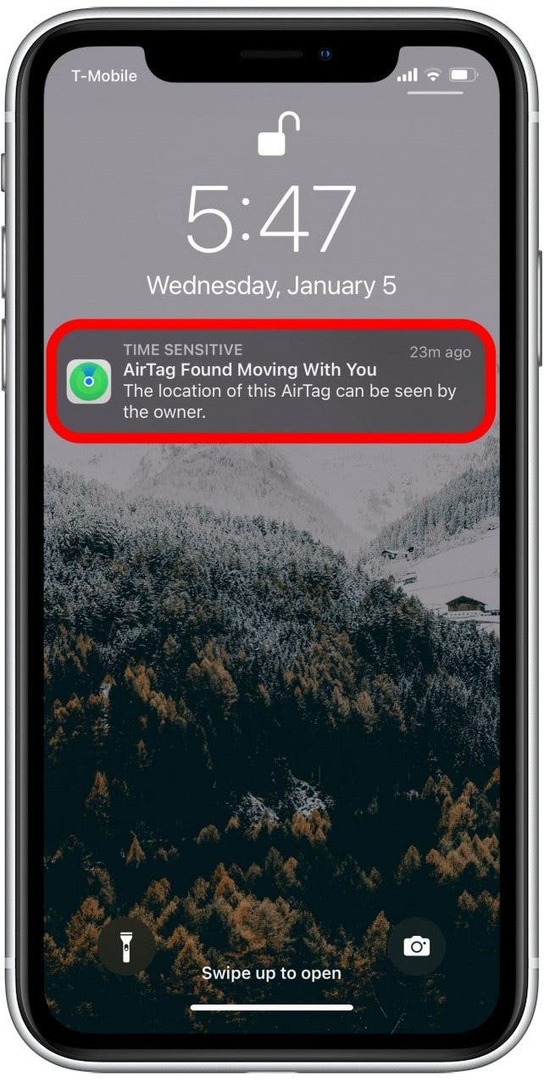
- Wenn Sie keine dieser Benachrichtigungen erhalten, aber glauben, dass sich ein unerwünschter AirTag in der Nähe befindet, öffnen Sie die Finden Sie meine App.
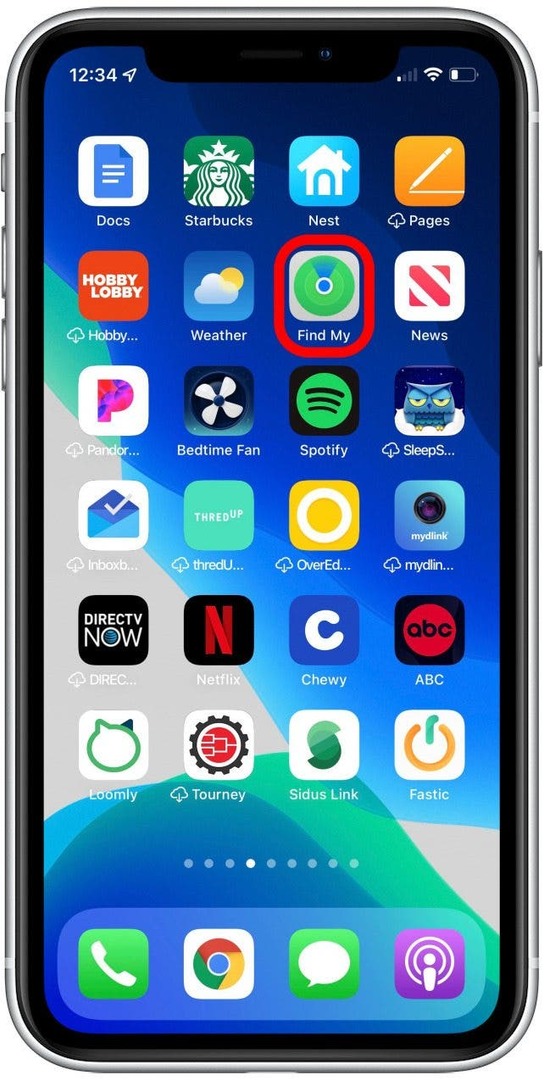
- Klopfen Artikel.
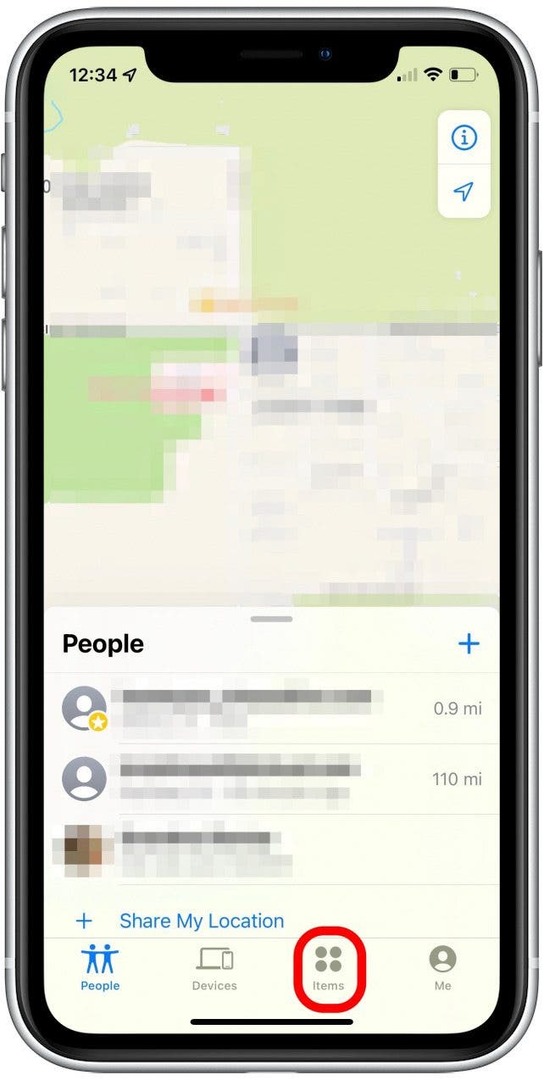
- Klopfen Bei Ihnen gefundene Artikel oder Gegenstände, die mich verfolgen können, je nachdem, welche Option Sie sehen. Wenn keine der beiden Optionen angezeigt wird, hat Ihr iPhone keine AirTags in der Nähe erkannt und Sie müssen nicht scannen.
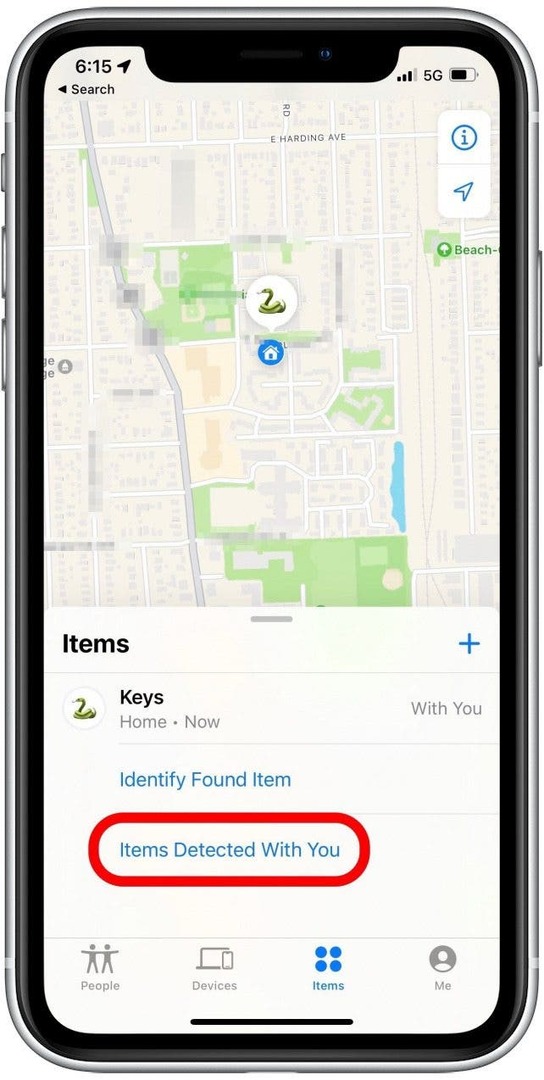
- Wenn Sie die Option erhalten, tippen Sie auf Suchen und befolgen Sie die Anweisungen auf dem Bildschirm. Wenn diese Option nicht angezeigt wird, tippen Sie auf den unbekannten AirTag, der in der Nähe gefunden wurde.
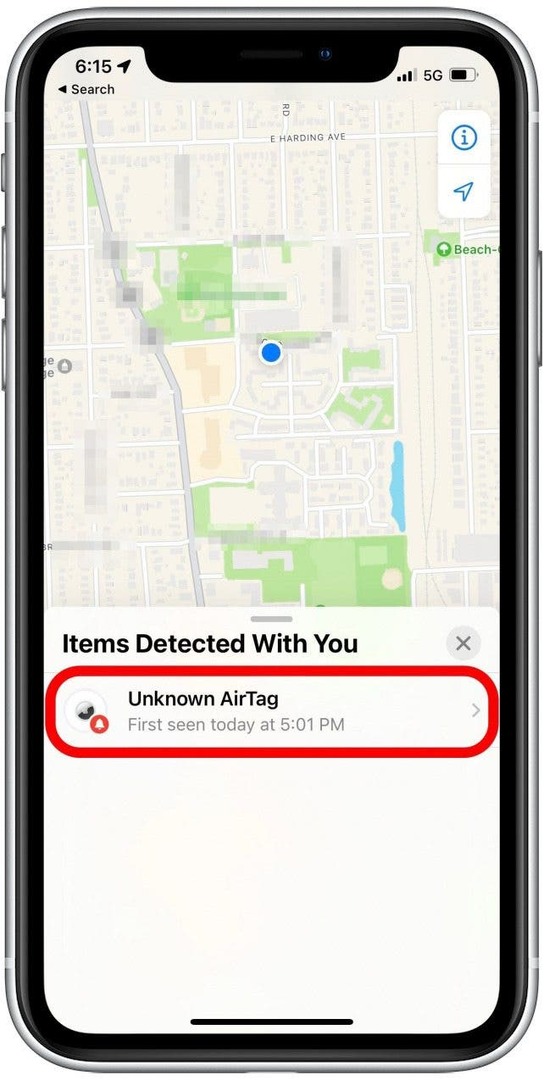
- Sie sehen eine Karte des Standorts des AirTags (einschließlich eines Pfads, der zeigt, wie er sich gegebenenfalls mit Ihnen bewegt) sowie den genauen Zeitpunkt, zu dem dieser AirTag erkannt wurde. Wenn festgestellt wird, dass sich ein unerwünschter AirTag mit Ihnen bewegt,Ich empfehle Ihnen dringend Bildschirmfoto Sie können diesen Bildschirm für den Fall verwenden, dass Sie ihn später aus rechtlichen Gründen benötigen.
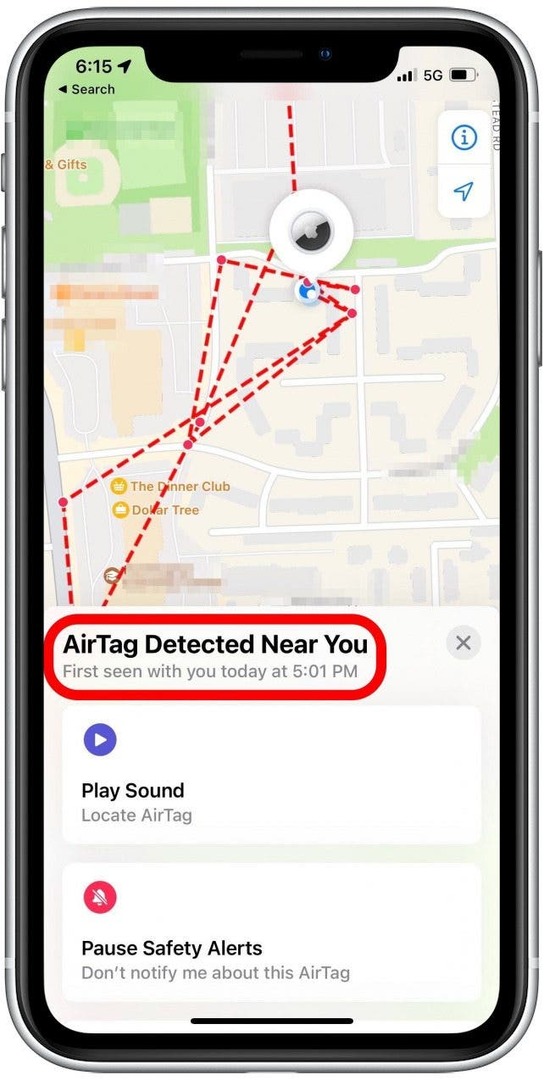
- Wischen Sie im Menü unter der Karte nach oben, um weitere Optionen zum Suchen und Deaktivieren des unerwünschten AirTags anzuzeigen.
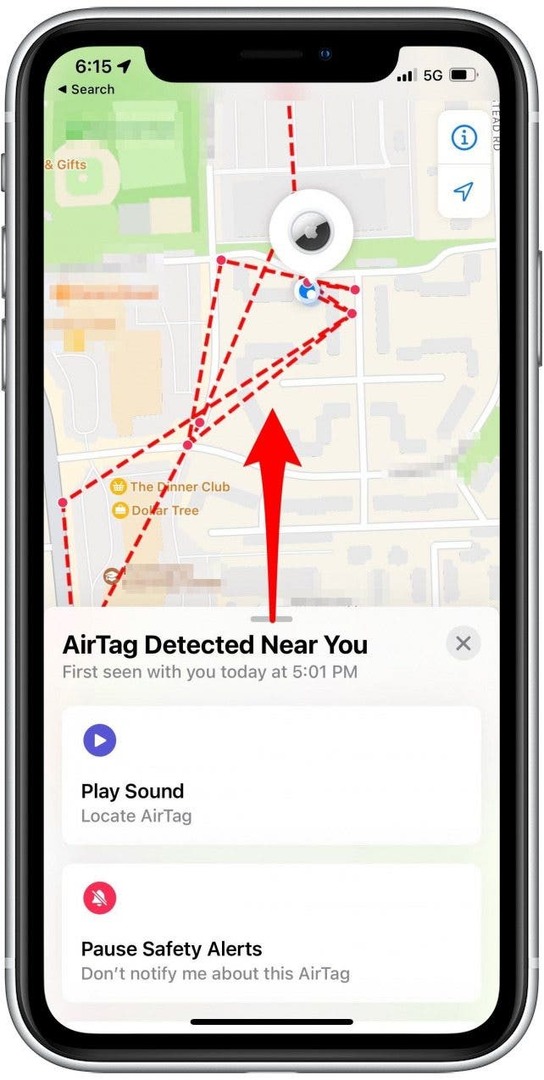
- Klopfen Ton abspielen um zu sehen, ob Sie über den Alarmton hören können, wo der AirTag versteckt ist.
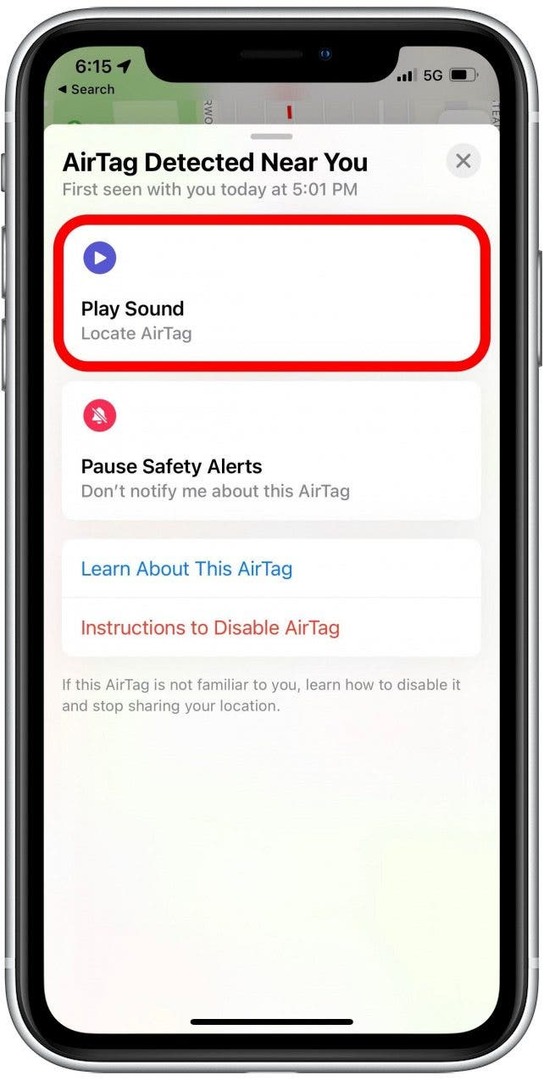
- Wenn Sie feststellen, dass es sich bei dem AirTag, der sich mit Ihnen bewegt, tatsächlich um einen vertrauenswürdigen AirTag handelt (z. B. um einen AirTag eines Freundes, mit dem Sie gerade Zeit verbringen), tippen Sie auf Sicherheitswarnungen pausieren.
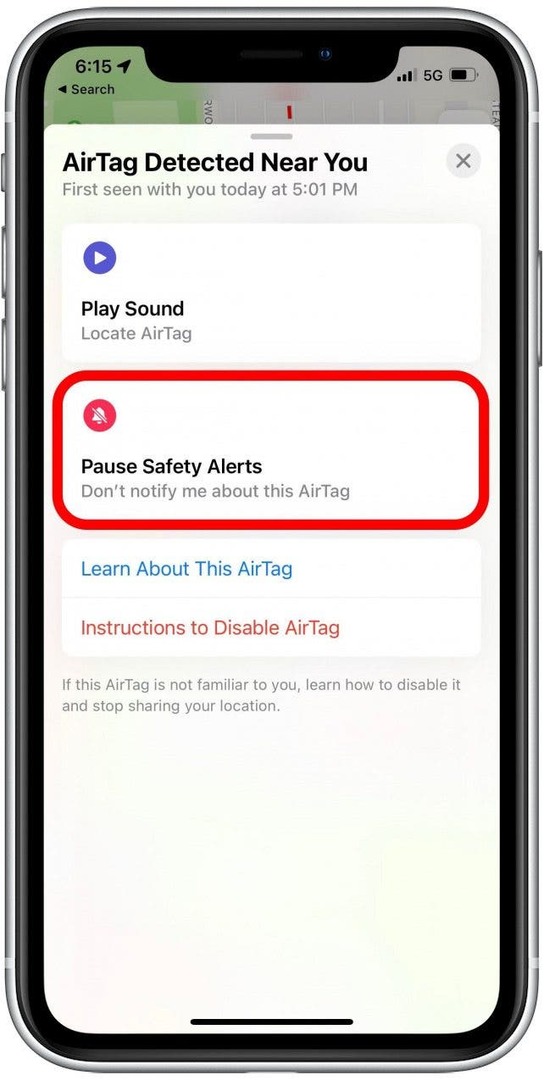
- Tippen Sie anschließend auf Pause für heute.
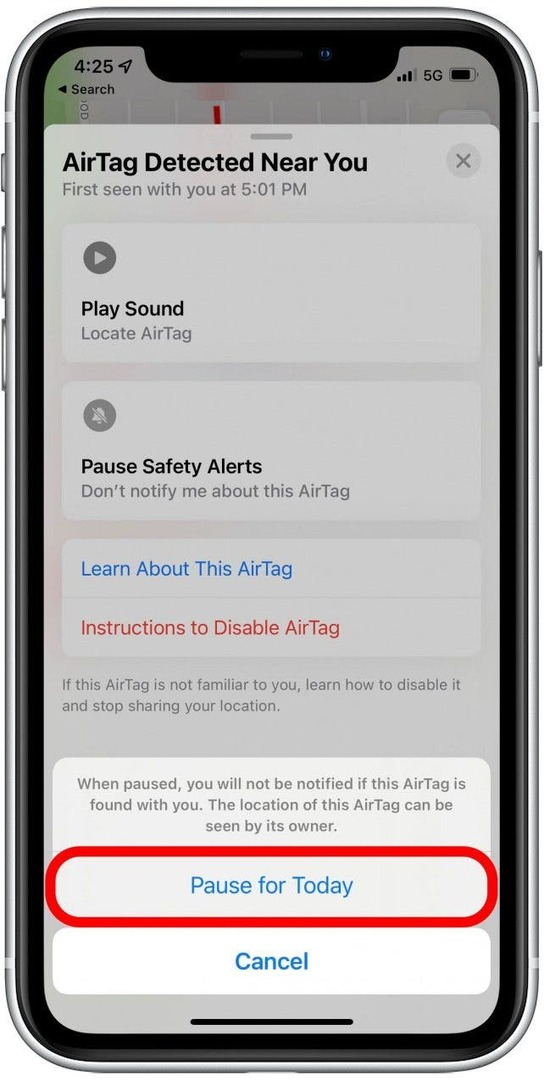
- Um mehr über den unbekannten AirTag zu erfahren, tippen Sie auf Erfahren Sie mehr über diesen AirTag und befolgen Sie die Anweisungen auf dem Bildschirm.
- Um zu erfahren, wie Sie einen unbekannten AirTag deaktivieren, tippen Sie auf Anweisungen zum Deaktivieren von AirTag, und befolgen Sie dann die Anweisungen auf dem Bildschirm.
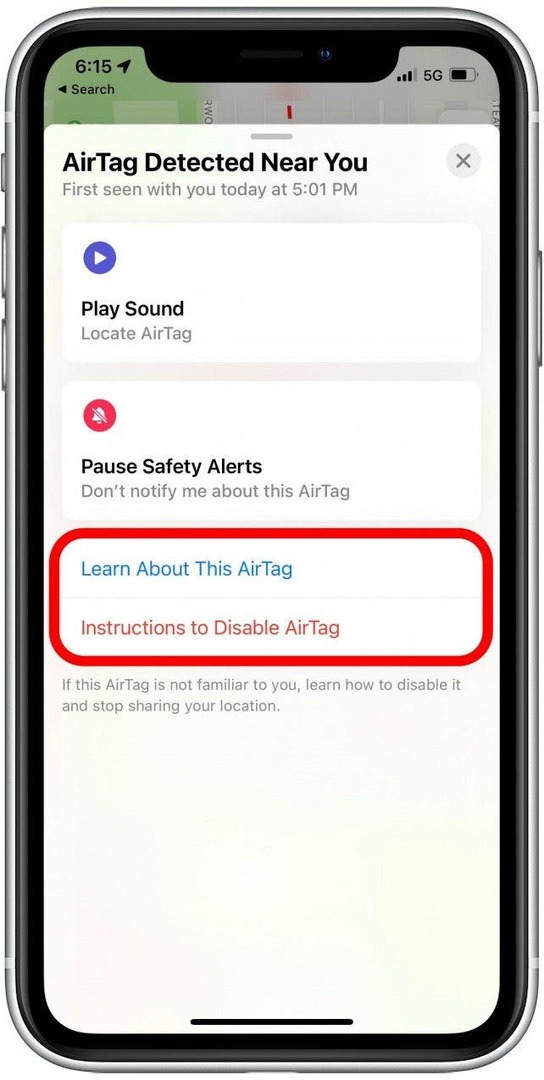
Da Sie nun die verschiedenen Möglichkeiten kennen, einen unbekannten AirTag zu identifizieren und zu deaktivieren, können Sie Ihren Tag beruhigter gestalten. Denken Sie daran: Wenn Sie feststellen, dass sich ein unerwünschter AirTag mit Ihnen bewegt, ist es eine gute Idee, einen Screenshot Ihres AirTags zu machen Befolgen Sie die Schritte zur Identifizierung des AirTags und melden Sie die Informationen dem örtlichen Gesetz Durchsetzung.